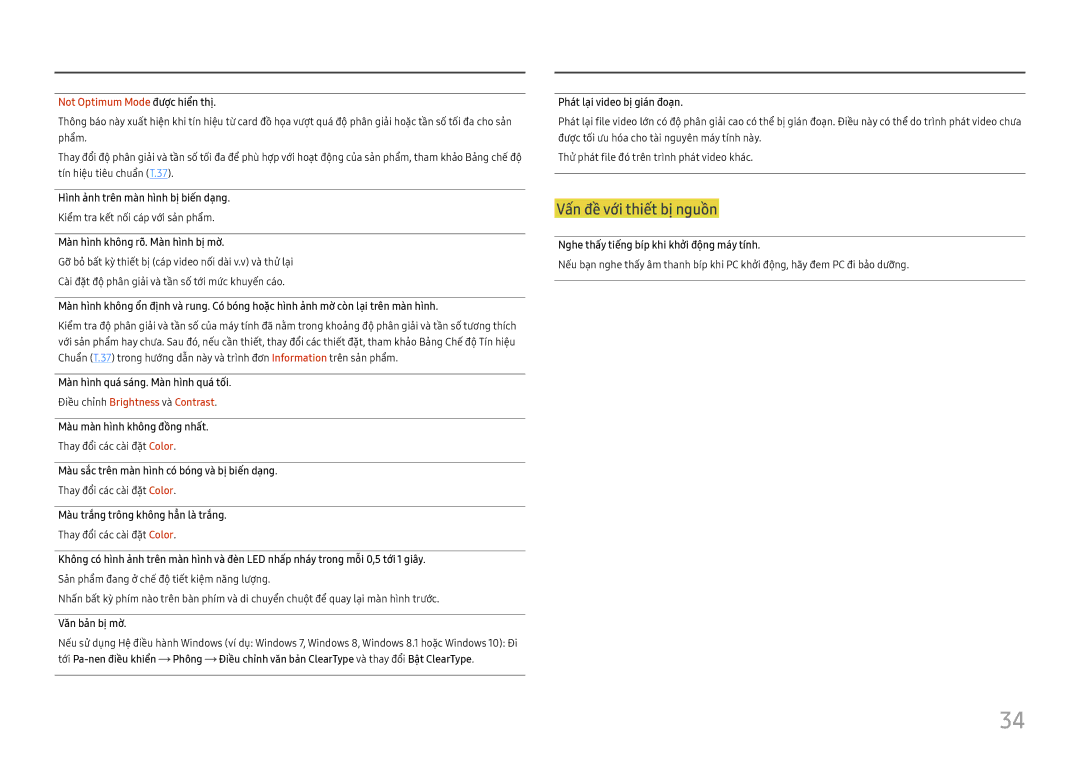LC32H711QEEXXV, LC27H711QEEXXV specifications
Samsung's LC27H711QEEXXV and LC32H711QEEXXV are two advanced monitors that underline the brand’s commitment to innovation and top-tier visual display technology. Both models belong to the Samsung CH711 series, celebrated for its premium performance and stylish design tailored for both professional and personal use.One of the standout features of both monitors is their Quantum Dot technology. This innovation allows for remarkable color accuracy, delivering a broader color spectrum that enhances the visual experience. The vibrant and lifelike colors are particularly beneficial for graphic designers, photographers, and gamers who require precision in color representation for their work or leisure activities.
The LC27H711QEEXXV is a 27-inch display while the LC32H711QEEXXV boasts a larger 32-inch screen, catering to varied preferences for screen real estate. Both monitors feature a curved design, which not only adds an aesthetic touch but also provides a more immersive viewing experience by wrapping the display around the viewer. This curvature reduces eye strain by keeping all parts of the screen at a similar distance from the user's eyes.
Resolution-wise, both models support a QHD display, offering a resolution of 2560 x 1440 pixels. This high resolution ensures sharp text and images, making it an excellent choice for multitasking, as users can easily view multiple applications without losing detail. The high pixel density also enhances the overall clarity and depth, making content consumption an enjoyable experience.
Another significant characteristic of these monitors is their ergonomic design. The adjustable stands allow users to modify height, tilt, and swivel, ensuring comfort during prolonged usage. Furthermore, the sleek and modern aesthetics make them an attractive addition to any workspace or gaming setup.
Additionally, both monitors provide various connectivity options, including HDMI and DisplayPort inputs, making them compatible with a wide range of devices. They also support AMD FreeSync technology, which helps in reducing screen tearing, offering a smoother experience during gaming sessions.
Overall, the Samsung LC27H711QEEXXV and LC32H711QEEXXV monitors are exemplary choices for users seeking a combination of stunning visuals, ergonomic design, and versatile functionality. With their advanced technologies and features, they serve as an ideal solution for creative professionals and gamers alike, enhancing productivity and entertainment in equal measure.